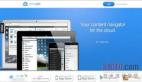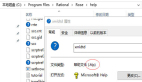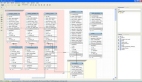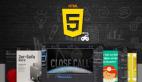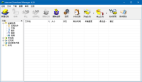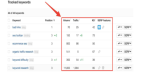Windows系统当中充斥着大量令人头痛的小问题,但今天提到的这些工具将帮助各位从容应对。
修复Windows的种种问题
在操作系统的发展历程当中,Windows一直代表着强大、成熟与精致等优势——不过虽然微软公司已经尽力为我们提供一套令人满意的解决方案,但其中仍然存在着一些未能(或者说根本不可能)改进的因素。
这些挥之不去的烦恼可能来自多个层面:安全问题、为了实现简化效果而作出牺牲、支持老用户而引发的新错误、或者推出存在争议的界面设计决策等等。幸运的是,我们整理出了十款现成工具,足以解决Windows当中所存在的一切问题——下面就一起来看。
Magical Jelly Bean Keyfinder
价格: 免费
使用Windows——或者任何其它商业型软件——的一大弊端在于,我们总得管理大量与之对应的产品密钥。即使各位并没有对这些资产加以管理的计划,在重新安装程序时也会被迫为其寻找正确的产品密钥。
有鉴于此,Magical Jelly Bean KeyFinder也就应运而生了。这是一款出色的工具,值得大家将其收入珍藏工具箱。这款免费程序允许用户为超过300款桌面程序恢复产品密钥,而其付费版本的恢复能力更是超过6500款。该软件的开发者还推出过其它多款便捷的工具方案,包括利用一款实用程序将长期无需手动录入的Wi-Fi密码保存在系统当中。
官方网站:https://www.magicaljellybean.com/keyfinder/
CCleaner
价格: 免费(另提供升级版本)
众所周知,Windows系统随着时间推移会产生大量垃圾,并导致运行速度缓慢等问题。为了克服这项弊端,很多爱好者倾向于定期进行核心系统的“清洁安装”以清理上述垃圾。
但不想把一切推倒重来?没问题,CCleaner能帮助大家将所有垃圾清理出自己的PC,从而为磁盘驱动器留出充裕的存储空间。它的另一项优势(可能了解的人不是太多)则在于清理大家的右键弹出菜单,因为很多第三方程序都喜欢拼命把自己塞入其中以提高使用频率。
官方网站:https://www.piriform.com/ccleaner
ModernMix与开始菜单替换功能
价格: 各售五美元(Modern Mix与Start8)或者免费(Classic Shell)
Windows 10的推出已经指日可待,而微软允许Windows 7及Windows 8.1用户以免费方式实现升级的政策显然也是很接地气。除此之外,消失已久的官方开始菜单也将携窗口模式下的Modern UI应用一同亮相。然而,如果大家出于某种考虑而并不打算进行升级,那么支付一点小钱并继续享受Windows 8.1其实也是个不错的选择。
推出的Modern Mix售价为5美元,它能够帮助大家在典型桌面窗口当中运行Modern风格应用。而要让开始菜单再度回归,大家可以试试同样要价5美元的Start8,或者完全免费的Classic Shell。如果各位已经迫不及待想一窥Windows 10的新设定,Start8与Modern Mixer也提供为期30天的免费试用版,足以支持各位抢先感受升级后的核心体验。
相关网站:http://www.pcworld.com/article/2033442/review-modernmix-runs-modern-ui-apps-in-windows.html
http://www.pcworld.com/article/2144540/dont-wait-for-windows-9-how-to-get-a-start-menu-windowed-metro-apps-today.html
将自己的PC设备转化成Wi-Fi热点
价格: 免费(另提供升级版)
有时候大家会需要将互联网连接共享给自己的笔记本电脑,这可能是因为酒店的Wi-Fi老是连接受限,也可能是因为当前环境只提供有线联网。
Windows系统本身并不提供能够将PC设备转化为临时性Wi-Fi热点的理想内置工具,但Connectify Hotspot、MyPublicWiFi以及Virtual Router等程序则能够很好地完成这项任务——它们都能支持用户随时将自己的计算机转化为互联网接入点。
相关链接:http://www.pcworld.com/article/2028573/review-connectify-hotspot-turns-your-laptop-into-a-hotspot.html
http://www.pcworld.com/article/2114024/three-essential-tools-for-solving-the-worst-wi-fi-headaches.html
http://www.pcworld.com/article/2041051/add-a-wi-fi-hotspot-to-windows-8-with-virtual-router-plus.html
Bins帮你充分利用任务栏空间
价格: 5美元
自从在Windows 7当中首度出现以来,将常用程序嵌入任务栏就成了Windows用户的一大福音性功能。而来自1UP Industries的Bins则将这项功能进一步提升,允许大家把几款作用相关的程序共同添加到任何栏内。大家可以将其视为在PC上实现智能手机型应用文件夹的方式。
在运行该应用之后,大家需要做的就是将需要的图标拖拽到其它图标之上,从而在任务栏内创建所谓“bins”。大家可以使用这款小工具将多种相关程序整合在一起,例如浏览器、聊天程序或者音乐播放器等等。此外,大家也可以把多个相关bins再次进行整合,例如将各Office应用制作成生产力区块,或者将音频及视频播放器跟Steam一同划归娱乐区块。
官方链接:http://www.1upindustries.com/bins/
为桌面划定分隔区
价格: 10美元(提供30天免费试用期)
很多用户会将Windows桌面作为工作区,并在其中添加大量重要文件及程序快捷方式以简化访问流程,但这种方式会很快令我们的桌面杂乱不堪。为了解决这个难题,Stardock公司推出了Fences以飨用户。
允许大家对程序或者系统快捷方式加以整理,在桌面当中把文件及文件夹划入预定义分区。每个分区都拥有自己的阴影效果,帮助大家轻松看到其所占位置。大家可以通过双击来显示或隐藏自己的分区图标,甚至能够在其中创建多个页面——如同智能手机上的主屏幕一样。
官方链接:http://www.stardock.com/products/fences/
PC程序设定备份
价格: 免费
在进行Windows清洁安装的过程中,最令人抓狂的就是这会毁掉我们此前保存过的全部个人程序设定。这时就轮到CloneApp出场了,它能够帮助各位对设定进行备份。
CloneApp允许用户选取所要备份的程序设置,从而在未来重新安装系统时顺利实现恢复。CloneApp的正式支持列表当中包含超过100款程序,它能够从Windows目录、配置文件夹以及注册表当中提取相关数据。另外,如果大家需要备份支持列表之外的程序,也可以通过手动方式将其加入其中。
相关链接:http://www.mirinsoft.com/index.php/blog/243-new-project-cloneapp-on-the-run
GetFolderSize
价格: 免费
当大家打算着手进行磁盘空间清理时,首先要做的应该是启动系统自带的磁盘清理工具。但要想以更加自主地实现定制化功能,GetFolderSize绝对能够帮上大忙。
这款程序会扫描大家的整块磁盘驱动器或者其中的特定文件夹,并以传统树状图对内容加以显示——同时着重强调各文件夹的实际大小。用户可以利用这些信息来查看磁盘中的臃肿文件夹,并考虑删除其中不必要的对象以释放存储空间,甚至能够找到那些长久躲藏在磁盘上且久未被问津的游戏。除了GetFolderSize之外,WinDirStat也提供类似的功能。
官方链接:http://www.getfoldersize.com/
https://windirstat.info/
Speccy
价格: 免费
了解PC硬件组件的具体技术信息往往非常困难,特别是在使用Windows自带工具的情况下,而且我们所能获得的信息往往流于表面、不够深入。这时,大家就得求助于第三方软件了。
作为CCleaner的孪生兄弟,同样由Piriform推出的Speccy能够帮助大家以一站式方式轻松收集到与计算机组件规格相关的详尽信息——而且完全不会影响到计算机设置。Speccy能够告诉大家一切重要结果,包括您使用的是哪种内存条(包括容量有多大)、处理器型号甚至是与主板相关的具体参数。
官方链接:https://www.piriform.com/speccy
Pandora Recovery
价格: 免费
有时候我们会因为自己的一时疏忽或者冲动而追悔莫及。相信每位读者朋友都遇到过这样的情况:一不小心删除了某些重要内容、忘记或者干脆没意识到这一点、清空了回收站,然后就没有然后了。Pandora Recovery正是为了应对此类难题而生,它能够帮助大家恢复丢失的文件。
当我们在Windows当中删除数据内容时,相关数据其实并没有被真正删除掉——直到操作系统在同样的存储位置覆写上新数据。而在此之前,理论上来讲我们仍然有能力将其恢复原状。这款程序并不是每次都能发挥奇效,但在顺利完成恢复的情况下,大家绝对会激动地热泪盈眶——不要问我是怎么知道的~
官方链接:http://www.pandorarecovery.com/
英文:10 tools that fix common Windows frustrations